SpecFive טרעיס טראַקינג דעווייס באַניצער גייד
איבערview
די אנווייזונג דערקלערט ווי אזוי אויפצושטעלן און ניצן אייער SpecFive Trace דעווייס צו טרעקן אייער הונט אדער מאַנשאַפֿט מיטגלידער. די דעווייס נוצט GPS און מעש נעטוואָרקינג צו צושטעלן רעאַל-צייט אָרט דערהייַנטיקונגען. די SpecFive Trace קען זיין אַטאַטשט צו אַ הונט קאָלנער צו טרעקן אַ הונט אָדער, ניצן די Molle מאָונט, אַטאַטשט צו טאַקטיש גאַנג צו טרעקן אַ מאַנשאַפֿט.
געטינג סטאַרטעד
וואָס איז אַרייַנגערעכנט
- ספּעקפייוו טרעיס טראַקינג מיטל
- וסב טשאַרדזשינג קאַבלע
- הונט קאָלנער אָדער מאָללע אַטאַטשמענט
- באַניצער מאַנואַל
רעקווירעמענץ
- סמאַרטפאָון אָדער טאַבלעט מיט דער Meshtastic אַפּ אינסטאַלירט
- צוטריט צו Wi-Fi פֿאַר ערשט סעטאַפּ און דאַונלאָודינג אָפפליין מאַפּעס
- אָפּציאָנעל: נאָך מעשטאַסטיק דעוויסעס פֿאַר נעץ יקספּאַנשאַן
![]()
באַשטעטיקן די מיטל
שריט 1: לאָדן דעם מיטל![]()
- לאָזט אָפּ די 2 גראָבע שרויפן אויפן קעסטל גענוג צו דרייען זיי 90 גראַד אַוועק פונעם קעסטל. עפֿנט דעם קעסטל צו אַנטפּלעקן דעם ראַדיאָ און USB-C קאַנעקטאָר.
- ניצט דעם צוגעשטעלטן USB קאַבל צו גאָר אָפּלאָדן דעם מיטל.
- אן אראנדזשע LED ווייזט אז דער אפאראט לאדט זיך אויף. די גרינע LED וועט זיך אנצינדן, וואס ווייזט אז דער אפאראט לויפט. די אראנדזשע LED וועט זיך אויסלעשן ווען דער אפאראט איז פולשטענדיג אויפגעלאדן.
- דריק און האלט דעם באַניצער קנעפּל (דער נאָענטסטער צום שאַרניר) פֿאַר 6 סעקונדעס צו אויסלעשן דעם אַפּאַראַט. די גרינע LED וועט זיך איבערדרייען צו שטענדיק פֿאַר אַ פּאָר סעקונדעס ווען דער אַפּאַראַט שליסט זיך אויס און דאַן בלייבן אויסגעלאָשן. אויב די גרינע LED בלינקט, איז דער אַפּאַראַט אָן.

שריט 2: אינסטאַלירן די מעשטאַסטיק אַפּ
- דאַונלאָוד די Meshtastic אַפּ פֿון גוגל פּליי סטאָר אָדער עפּל אַפּ סטאָר.
- עפֿנט די אַפּ און פֿאָלגט די פּראָמפּטן פֿאַר אַלגעמיינע באַניצער אינסטרוקציעס.
שריט 3: פארבינדן דעם מיטל מיט דער אַפּ
- צינדט אן דעם אפאראט דורך דריקן דעם RESET קנעפל. די גרינע LED וועט זיך אנצינדן און אנהייבן צו בלינקען כסדר.
- עפֿנט די מעשטאַסטיק אַפּ

- אויסקלייבן אייער דעווייס פון דער ליסטע פון פאראן דעווייסעס. די טרעיס וועט זיך ווייזן אלס S5TC- #### (די לעצטע 4 ציפערן זענען ראַנדאָמיזירט).

- אַרייַן די מיטל'ס פּין ווען איר ווערט געבעטן, וואָס איז דורך דיפאָלט געשטעלט צו: 123456
- אייער דעווייס איז איצט פארבונדן מיט דער אפליקאציע פאר ווייטערדיגע קאנפיגוראציע

שריט 4: ענדערן דעם נאמען פונעם מיטל
- אויב איר טראַקט קייפל דעוויסעס, איז רעקאָמענדירט צו ענדערן דעם פעליקייַט דעווייס נאָמען צו לייכט אונטערשיידן צווישן זיי.
- געפינט די ראַדיאָ קאָנפיגוראַציע/סעטטינג קוויטל אויף אייער אַפּ
א. אַנדרויד: דריקט די 3 ווערטיקאַלע פּונקטן אויף דער אויבערשטער רעכטער זייט און סעלעקטירט ראַדיאָ קאָנפיגוראַציע
ב. iOS: אויסקלייבן די סעטטינגס קוויטל

- גיי צו די באַניצער קוויטל
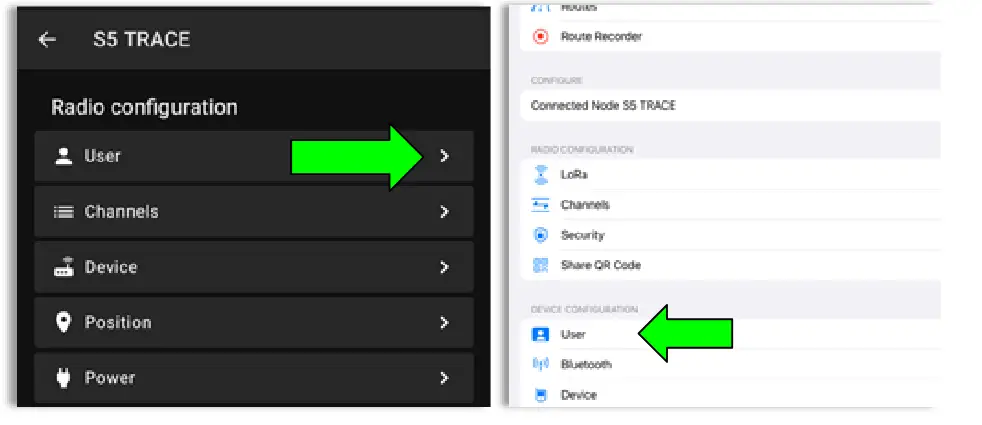
- דערהייַנטיקט דעם לאַנגן און קורצן נאָמען פֿון אייער טרעיס צום נאָמען פֿון אייער הונט אָדער מאַנשאַפֿט מיטגליד. דער לאַנגער נאָמען קען זיין ביז 30 אותיות, אַרייַנגערעכנט עמאָדזשיס. דער קורצער נאָמען קען זיין ביז 4 אותיות, בלויז נומערן און אותיות.

- אַמאָל איר האָט דערהייַנטיקט דעם נאָמען פֿון דעם מיטל צו אייער געוואונטשענעם נאָמען, גיט אויף שיקן (אַנדרויד) אָדער ראַטעווען (iOS) און דער מיטל וועט זיך ריסטאַרטן.
שריט 5: שאַפֿן אַ פּריוואַטן קאַנאַל
דער SpecFive Trace קומט פאר-פּראָגראַמירט צו קאָמוניקירן אויף Meshtastic'ס עפנטלעכן קאַנאַל, "LongFast." דאָס מיינט אַז יעדער Meshtastic באַניצער אין דער נאָענט וועט קענען זען די אָרט פון דיין Trace. אויב איר פּלאַנירט צו נוצן דיין Trace אין אַ מעש נעץ מיט אַנדערע Meshtastic באַניצער און ווילט טיילן זיין אָרט, קענט איר האַלטן דעם פעליקייַט LongFast קאַנאַל.
אָבער, אויב איר בעפֿאָרצוגט אַ פּריוואַטע נעץ, וועלן די אינסטרוקציעס אין דער קומענדיקער סעקציע אײַך פֿירן דורך שאַפֿן אַ פּריוואַטן קאַנאַל פֿאַר אײַער טרעיס און טיילן צוטריט מיט ספּעציפֿישע מעשטאַסטיק דעוויסעס.
- גייט צו די ראַדיאָ קאָנפיגוראַציע קוויטל און סעלעקטירט קאַנאַל.
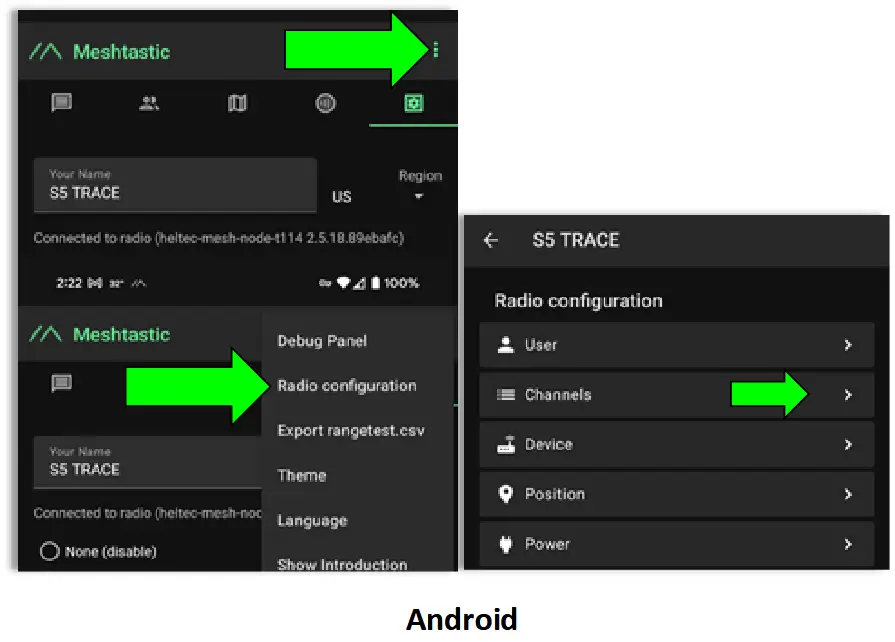
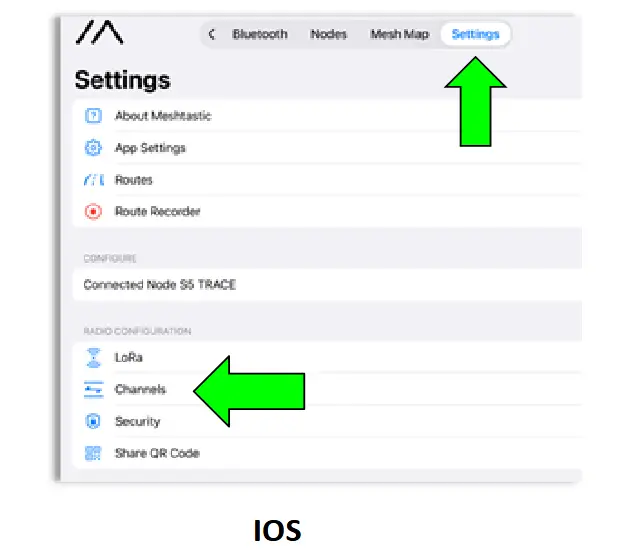
- אויף אַנדרויד, אויסמעקן דעם עפנטלעכן קאַנאַל "לאָנגפאַסט". אויף יאָס קענט איר נישט אויסמעקן דעם הויפּט קאַנאַל אָבער איר קענט עס רעדאַקטירן.

- לייג צו א נייעם קאנאל דורך דריקן דעם "+" קנעפל

- שאַפֿן דעם אייגענעם קאַנאַל אויף אַנדרויד. רעדאַקטירן דעם הויפּט קאַנאַל אויף יאָס.
א. געבט דעם נייעם קאַנאַל אַ נאָמען לויט אייער געשמאַק.
ב. דריקט דעם "Refresh" קנעפל אויפן PSK צו שאפן א נייעם ראנדאמיזירטן פאר-געטיילטן שליסל.
ג. אַקטיווירן "פּאָזיציע ענדאַבאַלד" און "פּינקטלעכע לאָקאַציע".
ד. דריקט אויף "שפּאָרן" און דערנאָך "שיקן" צו דערהייַנטיקן דעם קאַנאַל אויף דעם מיטל. דער מיטל וועט זיך ריסטאַרטן.

שריט 6: טיילן דעם אייגענעם/פּריוואַטן קאַנאַל מיט אייערע אַנדערע דעוויסעס
- גייט צו די "טשענעלס" קוויטל אויף דער "מעשטאַסטיק" אַפּ. אייער טעלעפאָן דאַרף זיין פארבונדן דורך בלוטוט צו אייער טרעיס צו טיילן די טשענעלס.
- אויסקלייבן אייער אייגענעם קאַנאַל. דער QR קאָד און URL וועט זיך דערהייַנטיקן ווען סעלעקשאַנז ווערן געביטן.
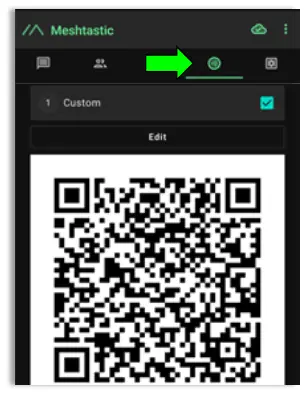
א. אויב איר לייגט צו דעם קאַנאַל צו אַן אַנדער מיטל מיטן זעלבן טעלעפאָן/טאַבלעט, וועט איר וועלן קאָפּירן דעם URL און ראַטעווען עס צו די קליפּבאָרד אָדער צו אַ טעקסט file.
ב. אויב איר טיילט דעם קאַנאַל מיט אַ דעווייס וואָס איז פארבונדן צו אַן אַנדער טעלעפאָן אָדער טאַבלעט, סקענט פשוט דעם QR קאָד ניצנדיק די Meshtastic אַפּ אויף דעם צווייטן טעלעפאָן/טאַבלעט.
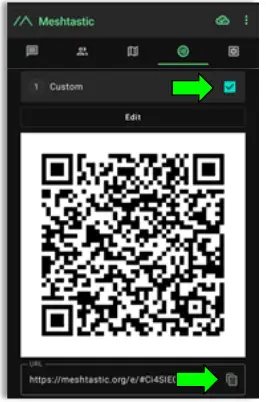
איר זענט איצט פארטיג מיט דער קאנפיגוראציע פון אייער טרעיס. גייט נאך די זעלבע אינסטרוקציעס פאר קייפל טרעיס דעווייסעס. - לייג צו דעם אייגענעם/פּריוואַטן קאַנאַל אויף אייער פּערזענלעכן מעש ראַדיאָ. דאָס וועט זיין די דעווייס וואָס איר וועט האַלטן מיט זיך בשעת די טרעיס איז אַטאַטשט צו אייער הונט/חיה.
א. פֿאַרבינדט אייער צווייטע דעווייס צו דער מעשטאַסטיק אַפּ.
ב. אונטער די טשאַנאַלז טאַב אויף דער אַפּ וועט איר אויסמעקן דעם היפּערלינק אונטער "URL” און פּאַפּ אריין דעם היפּערלינק וואָס איר האָט געראַטעוועט אין דעם פריערדיקן שריט.
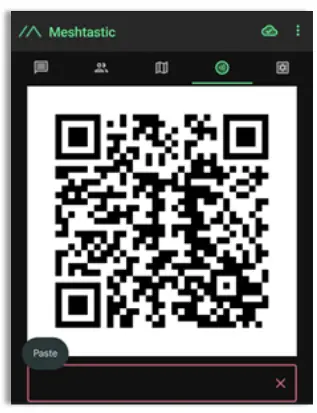
- א פֿענצטער וועט דערשייַנען מיט 2 אָפּציעס
א. צולייגן: דאָס וועט צולייגן דעם אייגענעם קאַנאַל ווי אַ צווייטיקער קאַנאַל אויף אייער פּערזענלעכן מיטל. דאָס איז אַ גוטע אָפּציע ווען איר ווילט האַלטן דעם עפנטלעכן קאַנאַל "לאָנגפאַסט" אויף אייער מיטל צו קאָמוניקירן מיט אַנדערע מעשטאַסטיק באַניצער.
ב. פאַרבייַטן: דאָס וועט פאַרבייַטן דעם דיפאָלט עפנטלעכן קאַנאַל "לאָנגפאַסט" מיט דיין אייגענעם קאַנאַל, אַזוי איר קענט נאָר זען און קאָמוניקירן מיט די דעוויסעס אויף דיין אייגענעם קאַנאַל.
ג. דריקט אויף אָננעמען צו שיקן דעם נייעם קאַנאַל צום דעווייס.
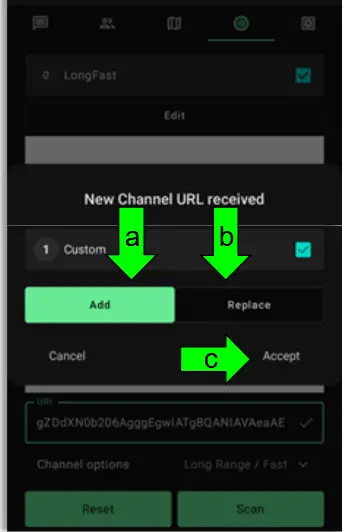
שריט 7: צוטשעפּען די מיטל
- פֿאַר הונט טראַקינגבאַזיכערט דאָס אַפּאַראַט מיטן צוגעשטעלטן קאָלנער אַטאַטשמענט. מאַכט זיכער אַז די טרעיס איז אויף דער הינטערשטער זײַט פֿון האַלדז פֿון אײַער הונט אַזוי אַז די אינעווייניקסטע GPS אַנטענע זאָל קוקן צום הימל פֿאַר אַן אָפּטימאַלן סיגנאַל אָפּנאַם.
- פֿאַר מאַנשאַפֿט טראַקינגניצט דעם מאָלע מאָונט צו באַפעסטיקן דעם מיטל זיכער צו טאַקטישן גאַנג, מיטן "S" אין "ספּעק5" ווײַזנדיק אַרויף אַזוי אַז די אינעווייניקסטע דזשי-פּי-עס אַנטענע זאָל קוקן צום הימל פֿאַר אָפּטימאַלן סיגנאַל אָפּנאַם.
ניצן די טראַקינג פֿעיִקייטן
דאַונלאָוד מאַפּס פֿאַר אָפפליין נוצן (אַנדרויד)
- עפֿנט די Meshtastic אַפּ און גייט צו דער מאַפּע קוויטל בשעת איר זענט פֿאַרבונדן צו WIFI אָדער אייער סעלולאַר נעץ.
- באַוועגט אייער מאַפּע צו געפֿינען דעם געגנט וואו איר וועט דאַרפֿן אָפפליין מאַפּעס.
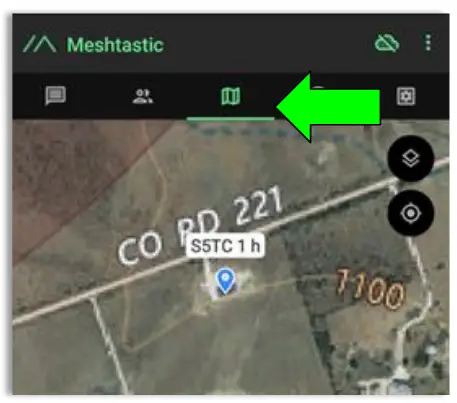
- אויסקלייבן דעם מאַפּע טיפּ וואָס איר ווילט נוצן
א. דריקט דעם מאַפּע אָפּציעס קנעפּל
ב. אויסקלייבן אייער בילכערדיקע מאַפּע
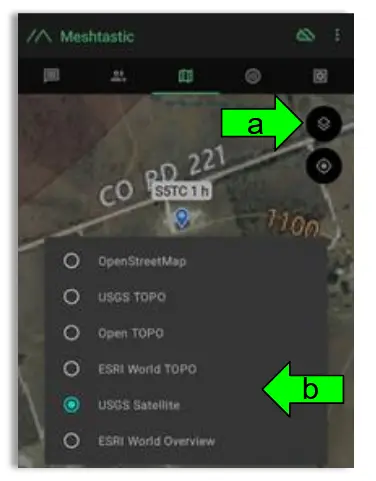
- דאַונלאָוד די מאַפּע געגנט
א. דריקט דעם דאַונלאָוד קנעפּל
ב. דריקט "Download Region" צו דאונלאודן די יעצטיגע מאפע ראיאן צו וואס אייער מאפע איז פארגרעסערט. ניצט די "Current Cache Size" צו זען וויפיל סטארעדזש אייערע יעצטיגע אפליין מאפעס ניצן. "Clear Downloaded Tiles" צו אראפנעמען מאפע דאטא פאר ראיאנען וואס איר ניצט שוין נישט.
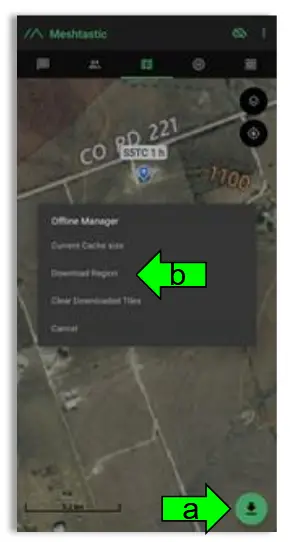
רעאַל-צייט אָרט טראַקינג
- עפֿנט די Meshtastic אַפּ און פֿאַרבינדט זיך צו אייער פּערזענלעכן מיטל.
- גייט צו די מאַפּע קוויטל צו זען די לאָקאַציעס פון אַלע די דעוויסעס אין דיין מעש, אַרייַנגערעכנט דיין טרייס.
- צו זען די איצטיקע און פארגאנגענע לאקאציעס פון אייער טרעיס
א. גיי צו דער נאָודז רשימה
ב. אויסקלייבן אייער טרעיס דורך קליקן אויף דעם קורצן נאמען
ג. אויסקלייבן מער פרטים
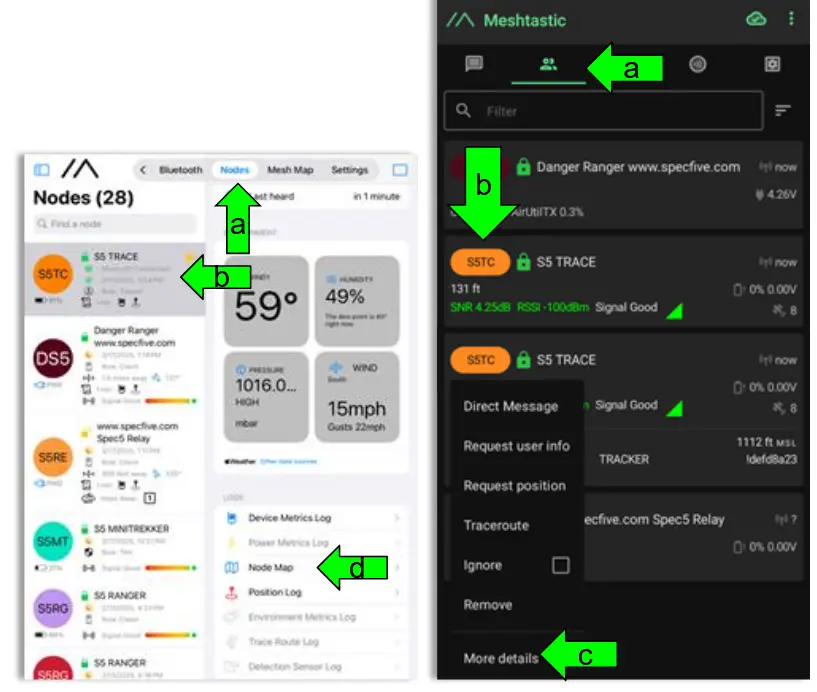
ד. אויסקלייבן "נאָוד מאַפּע" צו view פאַרגאַנגענע און איצטיקע GPS לאָקאַציעס פון דיין טראַסע
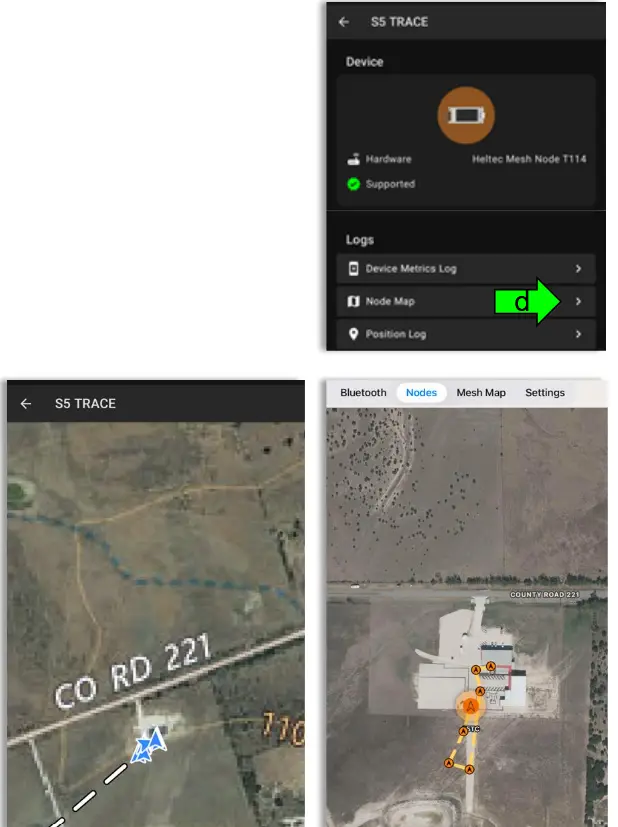
שטיצן און קאָנטאַקט אינפֿאָרמאַציע
אויב איר האָט פּראָבלעמען אָדער פֿראַגעס, קאָנטאַקטירט אונדז ביי:
• אימעיל: general@specfive.com
• Webפּלאַץ: www.specfive.com
מיט אייער SpecFive Trace דעווייס, קענט איר מיט בטחון נאכפאלגן אייער הונט אדער מאַנשאַפֿט מיטגלידער און בלייבן פארבונדן, נישט קיין חילוק וואוהין אייערע אוואַנטורעס נעמען אייך!
© 2024, SpecFive LLC כל רעכט רעזערווירט
ספּעקפייוו.קאם
דאָקומענטן / רעסאָורסעס
 |
ספּעקפייוו טרעיס טראַקינג מיטל [pdfבאַניצער גייד שפּור טראַקינג מיטל, טראַקינג מיטל, מיטל |